Face ID – это имя Apple для биометрического сканера идентификации лица на последних устройствах iPhone, включая новые iPhone 12 и iPhone 12 Pro. С его помощью вы можете разблокировать свой iPhone и защитить приложения, просто взглянув на свое устройство. Вы даже можете аутентифицировать транзакции Apple Pay, App Store и iTunes с помощью Face ID.
Вот что вам нужно знать о том, как настроить Face ID на вашем iPhone 12.
Какие устройства поддерживают Face ID?
Теперь, когда Face ID существует уже несколько лет, он доступен на гораздо большем количестве устройств, включая некоторые модели iPad. Вот все устройства с поддержкой Face ID.
- iPhone X
- iPhone XR
- iPhone XS
- iPhone XS Max
- 11-дюймовый iPad Pro (2018 г. и новее)
- IPad Pro 12,9 дюйма (2018 г. и новее)
- iPhone 11
- iPhone 11 Pro
- iPhone 11 Pro Max
- iPhone 12 mini
- iPhone 12
- iPhone 12 Pro
- iPhone 12 Pro Max
Если вы подумываете о приобретении нового iPhone с Face ID, ознакомьтесь с нашими обзорами iPhone 12 и iPhone 12 Pro, чтобы подробно изучить эти устройства.
Как настроить Face ID на iPhone 12
Настройка Face ID аналогична настройке Touch ID, только проще. iOS предложит вам настроить Face ID при первоначальной настройке iPhone. Но вы также можете настроить Face ID – и сбросить его – в любое время.
- Запуск Настройки с главного экрана.
- Кран Face ID и пароль.
- Введите ваш Пароль.

Источник: iMore
- Кран Настроить Face ID (или же Настройка альтернативного оформления если вы уже настроили Face ID).
- Кран Начать.
- Выполните свой первый сканировать медленно двигая головой по кругу.

Источник: iMore
- Кран Продолжать.
- Выполните свой второй сканировать медленно двигая головой по кругу.
- Кран Выполнено.

Источник: iMore
Теперь вы можете начать использовать Face ID на своем новом iPhone!
Как выключить Требовать внимания для Face ID?
По умолчанию даже лучший iPhone требует посмотри на это прежде чем он аутентифицирует и разблокирует ваше устройство. Если вы хотите иметь возможность разблокировать, не глядя прямо на экран iPhone, по причинам доступности или удобства, вы можете выключить его. Это не так безопасно, но если вы хотите разблокировать, когда ваш iPhone лежит на столе или вы держите его в стороне, вы можете.
Примечание. Система Face ID по-прежнему должна видеть ваше глаза, нос, и рот для вашей аутентификации. Таким образом, даже при выключенном внимании поле зрения ограничено.
Программы для Windows, мобильные приложения, игры – ВСЁ БЕСПЛАТНО, в нашем закрытом телеграмм канале – Подписывайтесь:)
- Запуск Настройки с главного экрана.
- Кран Face ID и пароль.
- Введите ваш Пароль.

Источник: iMore
- Переключать Требовать внимания для Face ID к Выключенный
- Кран Ok о предупреждении о безопасности.

Источник: iMore
Снова коснитесь переключателя, если хотите снова включить Требование внимания.
Как сбросить Face ID?
Если вы хотите изменить лицо человека, зарегистрированного на вашем iPhone, или по какой-либо причине вы просто хотите переделать свою собственную настройку Face ID, вы можете!
Примечание. Подтверждение не требуется – дорогая Apple, добавьте диалоговое окно подтверждения! – поэтому в тот момент, когда вы нажмете кнопку, ваш Face ID исчезнет, и вам придется снова настроить его, чтобы вернуть его.
- Запуск Настройки с главного экрана.
- Кран Face ID и пароль.

Источник: iMore
- Введите ваш Пароль.
- Кран Сбросить Face ID.

Источник: iMore
Вопросы по Face ID?
Если у вас есть какие-либо вопросы о том, как настроить Face ID на iPhone 12, или вы хотите поделиться своими советами, оставьте их в комментариях ниже!
Обновлено в декабре 2020 г .: Обновлено для iPhone 12.
Мы можем получать комиссию за покупки, используя наши ссылки. Узнать больше.
var fbAsyncInitOrg = window.fbAsyncInit; window.fbAsyncInit = function() { if(typeof(fbAsyncInitOrg)=='function') fbAsyncInitOrg(); FB.init({ appId: "291830964262722", xfbml: true, version : 'v2.7' });
FB.Event.subscribe('xfbml.ready', function(msg) { // Log all the ready events so we can deal with them later var events = fbroot.data('ready-events'); if( typeof(events) === 'undefined') events = []; events.push(msg); fbroot.data('ready-events',events); });
var fbroot = $('#fb-root').trigger('facebook:init'); };
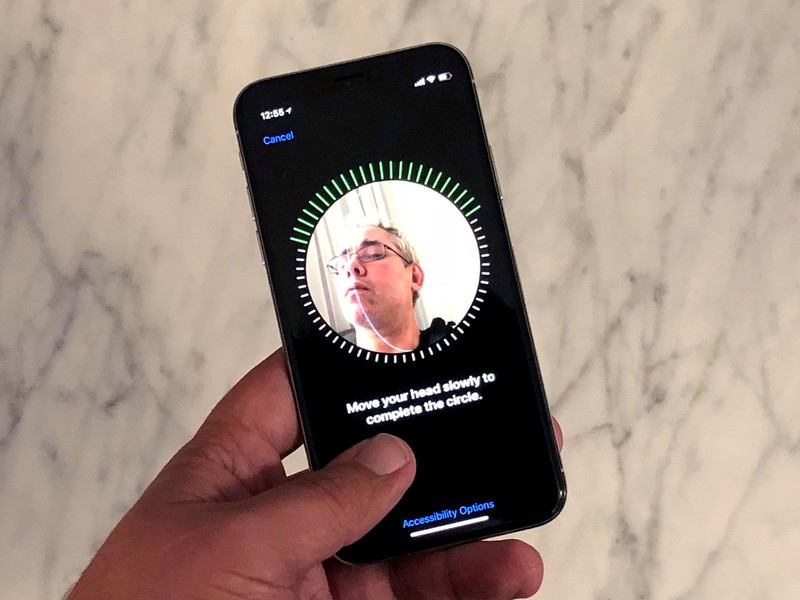
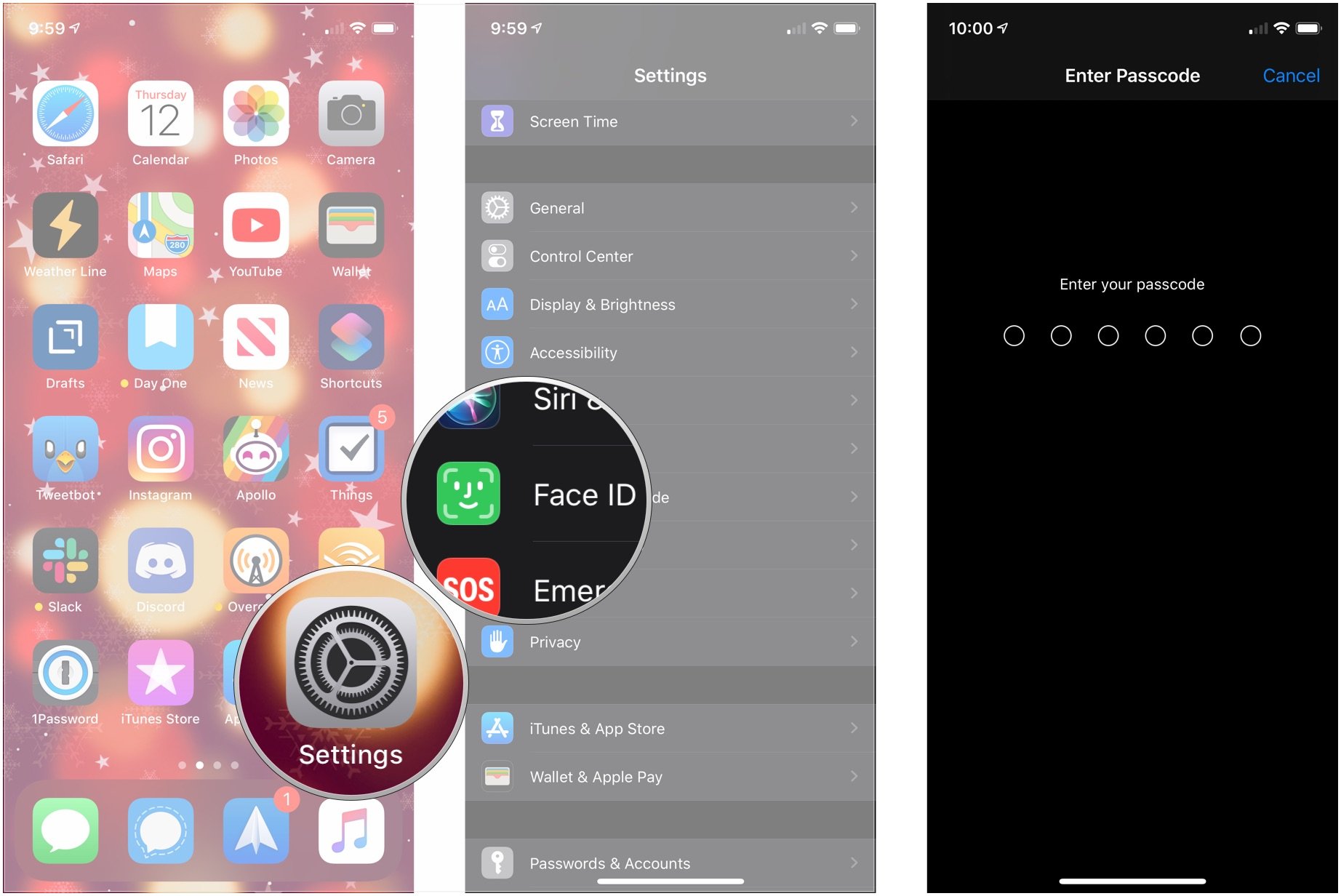
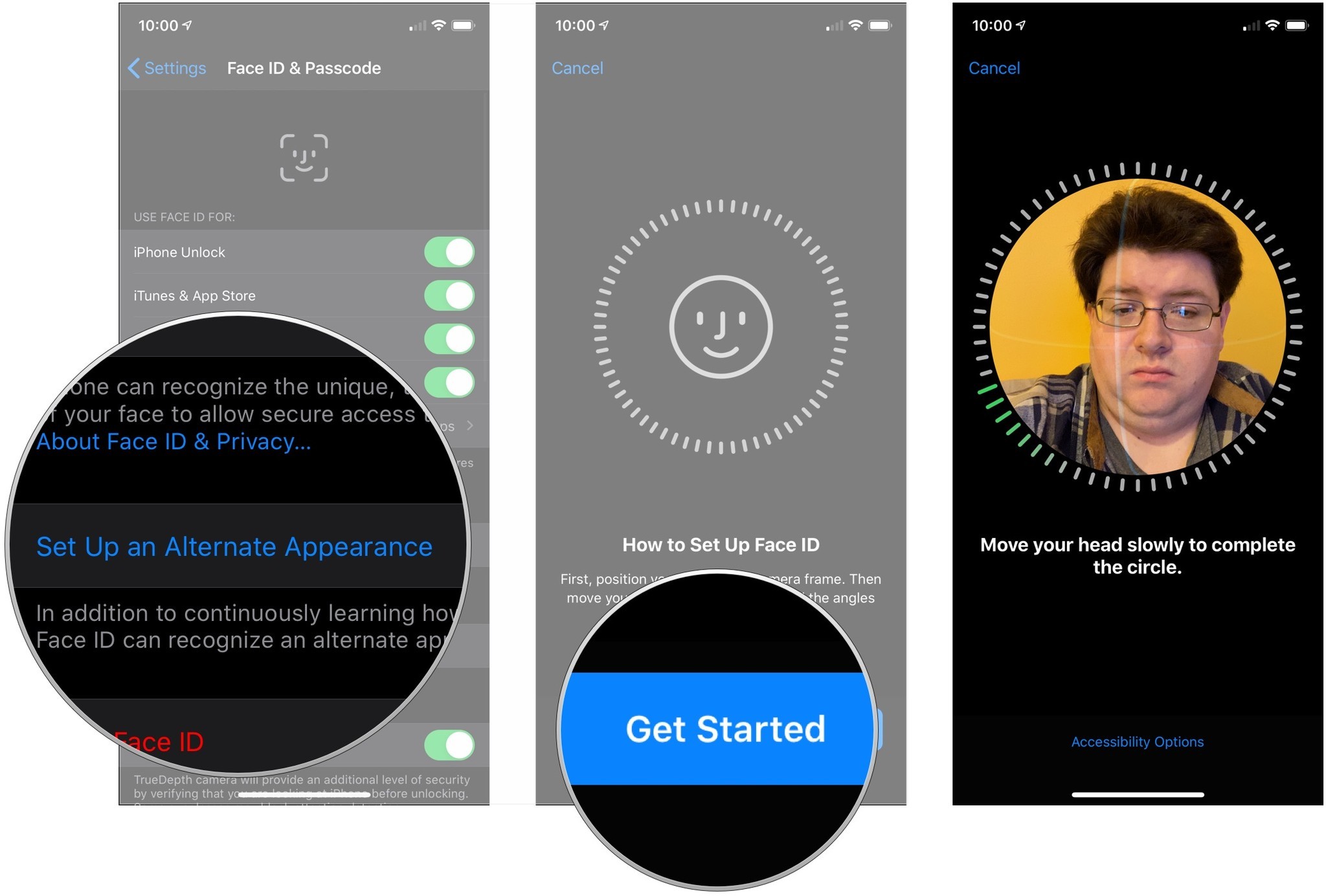
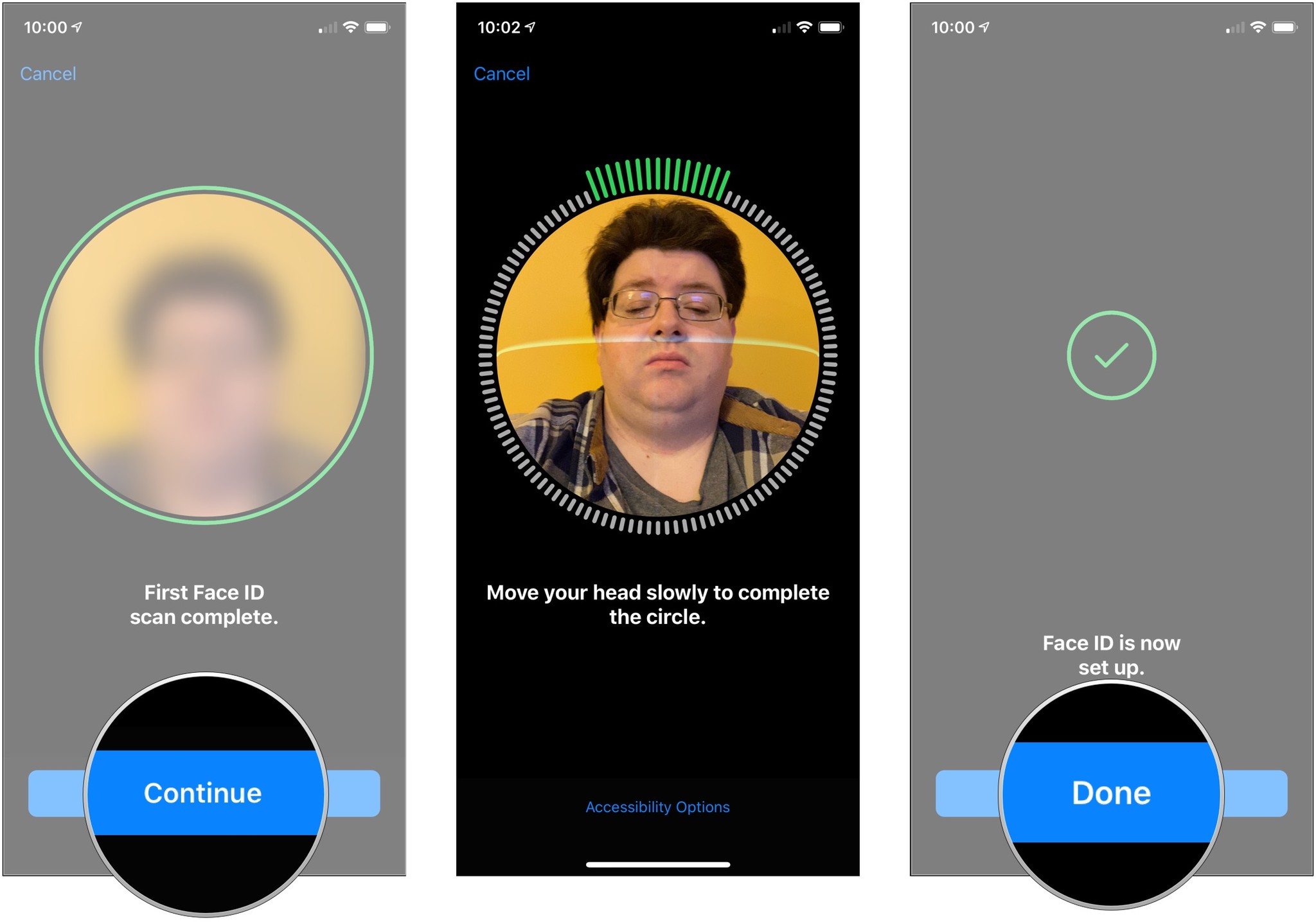
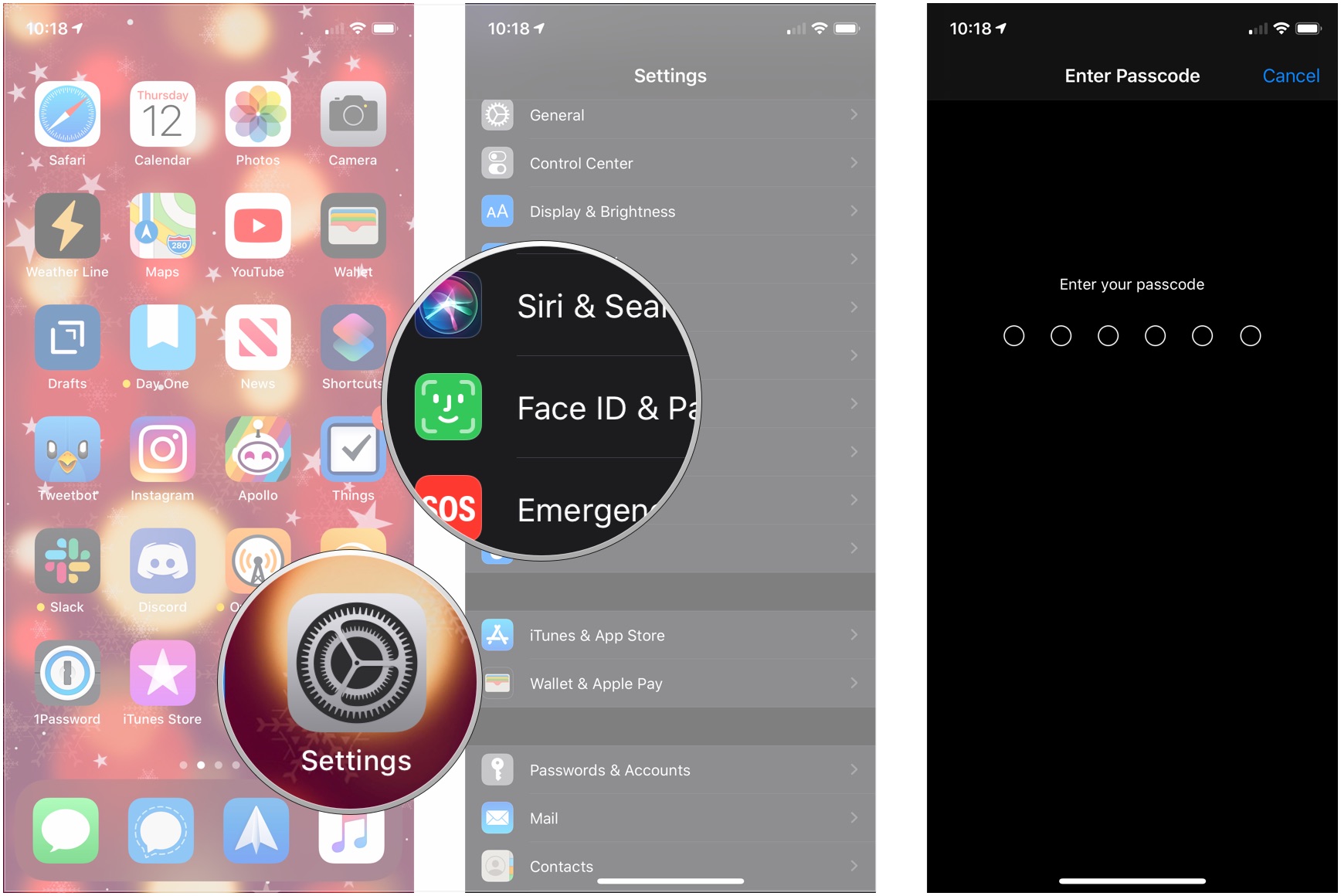
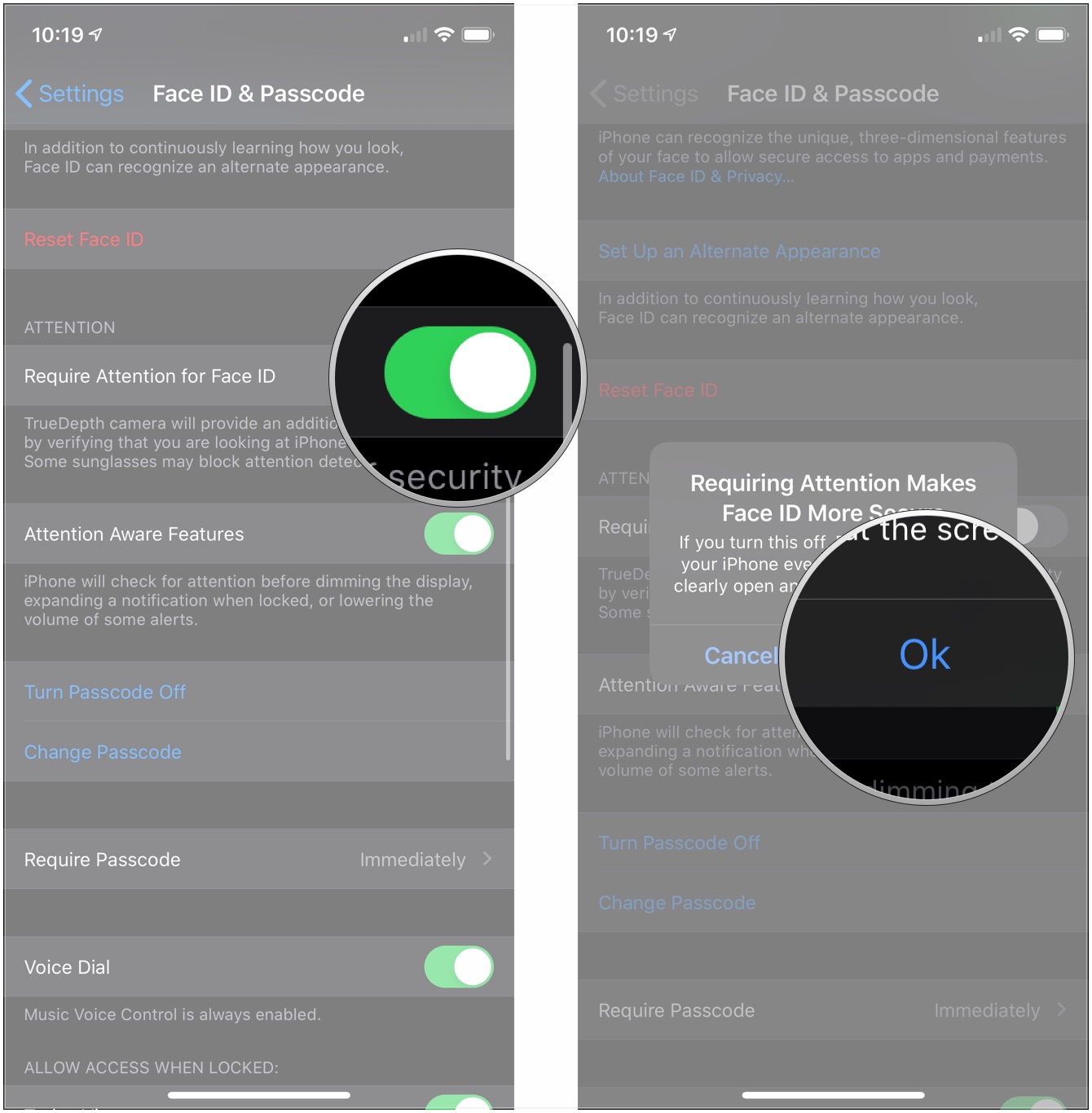

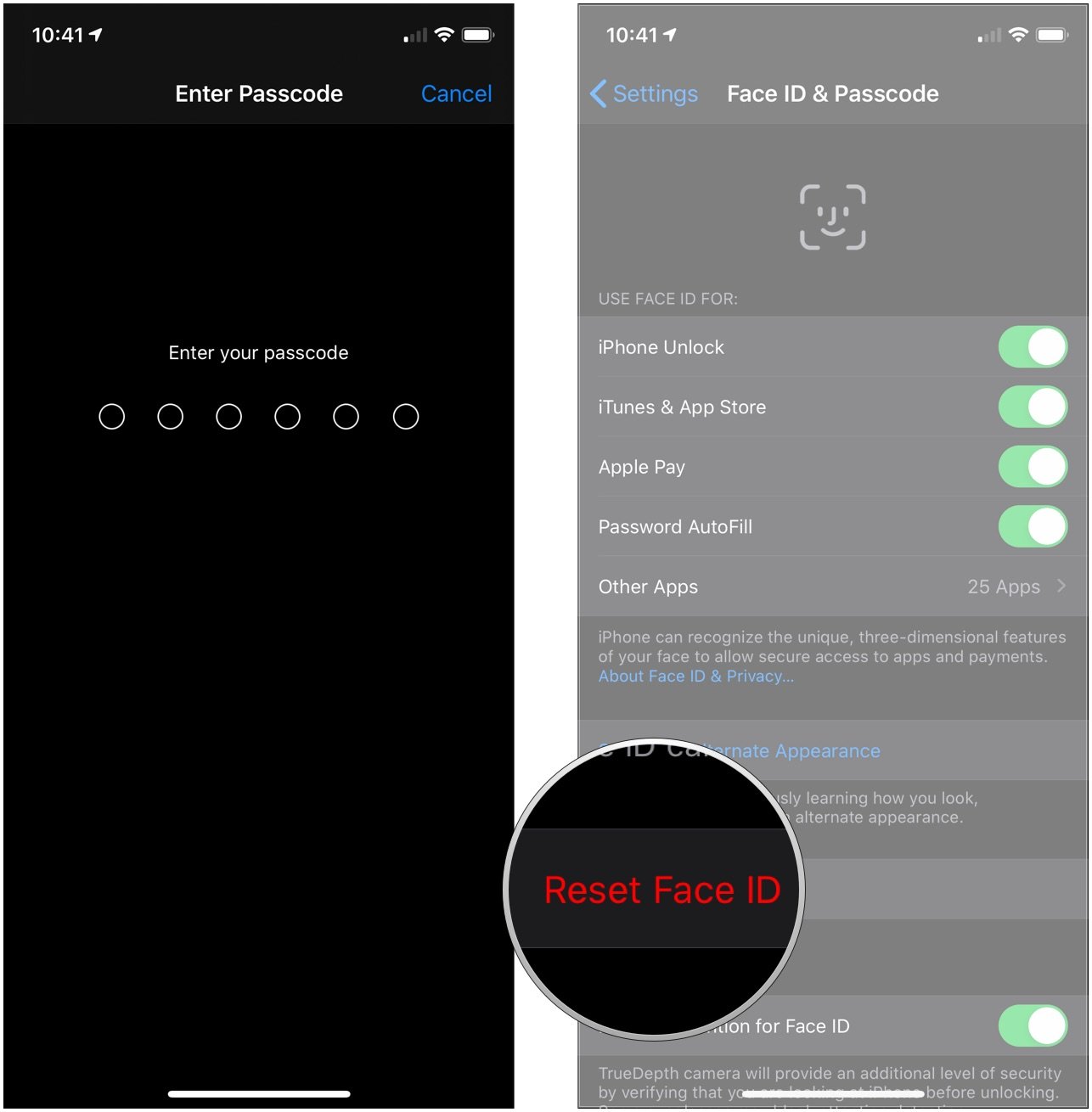
Добавить комментарий